如何在适用于 Linux 的 Windows 子系统中安装可移动驱动器和网络位置
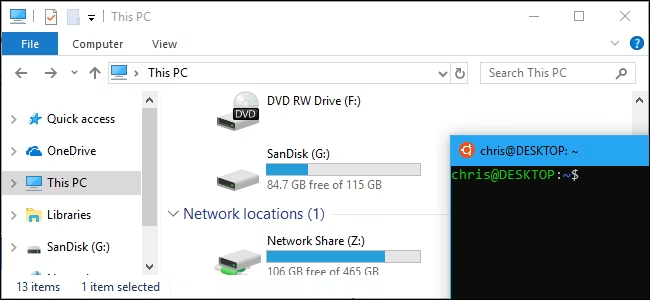
从 Windows 10 的 Fall Creators Update 开始,适用于 Linux 的 Windows 子系统现在允许您手动安装驱动器。它仍然会自动挂载所有内部 NTFS 驱动器。但是,您现在可以使用 Linux mount 命令手动安装外部驱动器和网络文件夹。
如何挂载外部设备
适用于 Linux 的 Windows 子系统仍然会自动安装固定的 NTFS 驱动器。因此,如果您有内部 C: 驱动器和 D: 驱动器,您将在 Linux 环境中的 /mnt/c 和 /mnt/d 中看到它们。
DrvFs 现在允许您安装外部驱动器,如 USB 记忆棒、CD 和 DVD。这些设备必须使用 Windows 文件系统,例如 NTFS、ReFS 或 FAT。您仍然无法挂载使用 ext3 或 ext4 等 Linux 文件系统格式化的设备。
与内部驱动器一样,这些外部驱动器在您将它们安装到 Linux 环境后仍可在 Windows 中访问。挂载它们也使它们也可以从 shell 环境访问。
假设您有一个外部驱动器 G:代表 USB 驱动器或光盘驱动器。要安装它,您需要运行以下命令:
sudo mkdir /mnt/g
sudo mount -t drvfs G: /mnt/g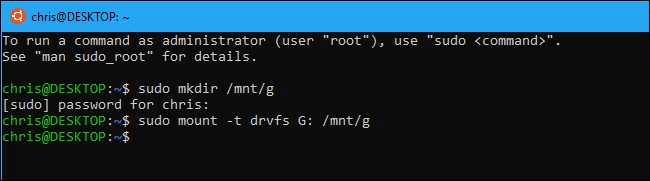
当然,您实际上不必将驱动器安装到 /mnt/g。您可以将其安装在任何您想要的位置。只需将命令中的两个 /mnt/g 实例替换为您想要的路径即可。
要稍后卸载驱动器以便安全地移除它,请运行标准的 umount 命令:
sudo umount /mnt/g/
使用 FAT 文件系统或任何网络文件系统格式化的外部设备时,存在一些限制。文件系统不区分大小写,您不能在其上创建符号链接或硬链接。
如何安装网络位置
您还可以安装网络位置。可以从 Windows 中访问的任何网络位置,都可以从 Linux shell 进行挂载。
可以通过两种方式之一安装网络位置。如果将网络驱动器映射到驱动器号,则可以使用与上述相同的选项安装它。这将使您有机会轻松登录网络共享并在文件资源管理器中输入您的凭据。例如,如果您映射的网络驱动器是 F:,您可以运行以下命令来挂载它:
sudo mkdir /mnt/f
sudo mount -t drvfs F: /mnt/f您还可以使用 UNC(通用命名约定)路径指定驱动器。例如,如果网络共享的路径是 \\server\folder ,您将运行以下命令。同样,使用您喜欢的任何挂载点代替 /mnt/folder。
sudo mkdir /mnt/foldersudo mount -t '\\server\folder' /mnt/folder
适用于 Linux 环境的 Windows 子系统不提供任何方式来指定您要使用的凭据。您可以通过导航到 Windows 文件资源管理器中的文件夹、通过凭据管理器输入它们或使用 net use 命令来指定凭据。
您可以在 Linux 环境中运行 net use 命令,因为适用于 Linux 的 Windows 子系统允许您从 Linux 命令行启动 Windows 软件。只需像这样运行命令:
net.exe use例如,以下命令将使用用户名 Bob 和密码 LetMeIn 连接到 \\server\folder 并将其映射到您的 F:驾驶。这是您要运行的命令:
net.exe use f: \\server\folder /user:Bob LetMeIn连接一次后,Windows 会记住此用户名和密码并自动使用它们,即使您在 Linux 环境中使用 mount 命令也是如此。

要卸载网络位置,您可以再次使用标准的 umount 命令:
sudo umount /mnt/folder挂载网络位置时,DrvFs 不会准确设置 Linux 权限。相反,网络文件系统上的所有文件似乎都具有完全访问权限 (0777),您只能通过尝试打开文件来查看您是否有权访问文件。文件系统也不区分大小写,你不能在它们上面创建符号链接。
